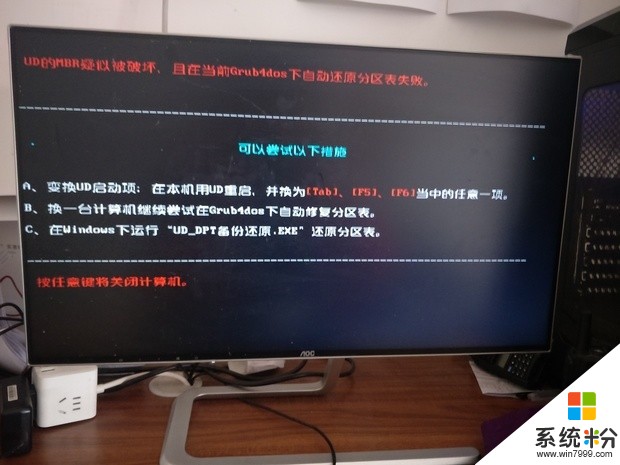已有7條答案
親,首先在其他正常的電腦裏麵下載安裝一個啟動U盤製作軟件,比如萬能啟動U盤、大白菜等。現以萬能啟動U盤為例:然後把一個U盤插到該電腦的USB插口上,打開安裝好的啟動U盤製作軟件,點擊“一鍵製作”,等一會兒就製作好了。再從瀏覽器上搜索係統之家網址,下載你想要安裝的係統,解壓以後把係統鏡像文件,也就是其中最大的文件複製到U盤的GHO文件夾裏麵。再把U盤拔下來插到需要裝係統的電腦上,啟動電腦,進入BIOS或者按快捷鍵出現啟動項菜單,選擇從U盤啟動,進入PE係統,打開安裝係統軟件,點擊“是”或“確認”,就開始拷貝文件自動安裝係統了。
主要是在BIOS設置裏麵將啟動第一優先改為U盤,然後直接用U啟動盤安裝係統就可以了
電腦無法開機從U盤重裝係統教程如下:
第一步:製作前準備以及注意事項
第二步:安裝一鍵U盤裝係統軟件製作啟動盤
第三步:係統文件下載及放入
第四步:重啟進入BIOS設置
第五步:進入U盤係統啟動菜單界麵
(一)製作好U盤啟動盤。
1. 下載MaxDOS+WinPE。解壓後,點擊[安裝.bat]
2.在安裝界麵輸入“Y”回車。
3.安裝程序將檢測到你當前已連接好的U盤,並列表出來。如果沒有檢測到U盤,請你重插U盤,並按“Y”返回主菜單,重新開始安裝。
4.按任意鍵後,彈出格式化工具,--選中U盤--FAT32----go 開始格式化U盤。
5.格式化完成後,點擊“確定”,再點擊下麵的“關閉”,安裝程序將進入下一步,寫入引導記錄,按任意鍵進入寫入引導記錄。
6.按任意鍵後,(1)磁盤:選U盤。(2)選項:可以不作任何改變,也可以勾選四項:不保存原來MBR,不引導原來MBR,輸出詳細信息,啟動時不搜索軟盤。點[安裝]開始寫入引導。
7.寫入引導記錄後,回車------------退出。
8.按任意鍵,數據寫入。
9.數據寫入界麵,在‘目標文件夾’處,點‘瀏覽’,選擇U盤,點擊[安裝]
10.安裝完成後,按任意鍵退出。
11.把係統光盤鏡像文件ISO和GHOST鏡像文件複製到U盤裏。
12.至此,雙啟動U盤啟動盤就製作好了,重啟電腦,在BIOS裏設置HDD中的USB啟動。
(二)用U盤安裝係統的三種方法:
1 U盤啟動,進PE,開始----程序----磁盤光盤工具----Virtual DriveManager (PE自帶的虛擬光驅)----裝載----瀏覽----選中U盤上的光盤鏡像文件ISO,--打開----確定。(此時,Virtual Drive Manager不要關閉)(這時,打開PE下的“我的電腦”,“有移動可存儲設備”下,就有你剛才所選中鏡像的CD了。)。再從開始菜單找到GHOST程序,就可安裝係統了。
2.U盤啟動後,進PE---開始----程序----克隆工具-----調出GHOST界麵,選中U盤上的鏡像文件GHO,就可以把係統裝到C盤了。
3. 加載虛擬光驅,----選中U盤裏的ISO光盤鏡像,---打開虛擬光驅,----瀏覽光盤文件,-----雙擊GHOST鏡像安裝器,----確定-----重啟計算機-----開機後就自動進入GHOST界麵進行安裝係統。
恩我是2b中王
回答數:223 | 被采納數:144
2018-01-27 08:57:56
一般情況下,插入U盤,開機按F8,先U盤啟動
你要先把你的U盤製做成可以安裝的盤或PE。設置從U盤啟動就可以安裝了
首先弄個啟動U盤(有賣這種U盤的),然後下載係統到U盤,電腦啟動時在引導項選擇U盤啟動然後安裝就是了
菲特泰絲特羅莎
回答數:25 | 被采納數:118
2018-01-27 09:38:37
用u盤製作一個u盤啟動器。就可以用u盤進行安裝了。